Cum să remediați problema cu Spotify fără conexiune la internet [ușor]
Publicat: 2023-05-13Dacă playerul dvs. de muzică afișează și mesajul de eroare Spotify No Internet Connection, atunci luați ajutorul acestui articol pentru a scăpa de problemă imediat cu ușurință.
Spotify este printre cele mai uimitoare servicii de streaming și ascultare de muzică și podcast. Aplicația este evaluată pe primul loc la nivel internațional și este folosită în mod obișnuit de persoane mai mult decât orice altă aplicație similară. Numeroși utilizatori apelează la ajutorul platformei pentru a asculta melodii și a ține pasul cu melodiile artiștilor lor preferați.
A asculta muzică este unul dintre cele mai liniștite lucruri pe care le poți face vreodată. Prin urmare, atunci când o eroare precumSpotify No Internet Connectionapare pe serviciul de streaming, vă frustrează la maximum. Această problemă este destul de comună și poate apărea pe dispozitivele dvs. Android în mod repetat, fără excepții.
Problema poate fi enervantă, dar nu este incurabilă. Puteți remedia cu ușurință eroarea folosind câteva soluții ușoare. Acest articol enumeră toate astfel de soluții pentru tine. Folosind și urmând secțiunile următoare ale acestui ghid cu soluții și proceduri, puteți remedia cu ușurință eroarea Spotify care nu se conectează la Internet.
Soluții ușoare de remediat: Spotify fără conexiune la internet
Următoarele secțiuni ale ghidului vă vor enumera și explica câteva soluții sau remedieri. Toate aceste soluții sunt tehnici simple de a remedia eroarea Spotify No Internet Connection. Urmați soluțiile cronologic și implementați procedura furnizată până când problema este rezolvată pentru ușurința dvs.
Remedierea 1: Închideți aplicația și reporniți dispozitivul
Uneori, începerea simplă poate duce și la schimbări mari. Ținând cont de acest lucru, primul lucru pe care ar trebui să-l faceți pentru a remedia eroarea detectată de Spotify No Internet Connection este să închideți aplicația și să reporniți dispozitivul. Aceasta este o soluție destul de ușoară, dar funcționează. Prin urmare, dacă vă confruntați vreodată cu această problemă, închideți toate aplicațiile prezente pe dispozitivul Android, reporniți smartphone-ul și rulați numai aplicația Spotify. Dacă încă, această problemă persistă, treceți la următoarea soluție.
Citește și: De ce se oprește în continuare Spotify meu și cum să-l remediez
Remedierea 2: Comutați conexiunile
Uneori, motive simple, cum ar fi lipsa de conectivitate la internet, pot duce și la eroarea Spotify No Internet Connection. Mai ales dacă utilizați o conexiune WiFi, atunci pot apărea astfel de probleme. Deci, dacă acesta este cazul, încercați să vă conectați la o altă conexiune WiFi, dacă este posibil. Puteți încerca, de asemenea, datele mobile și invers. Comutați la modul Avion de pe dispozitiv și apoi opriți-l. Dacă încă vă confruntați cu această problemă, urmați următoarea soluție.
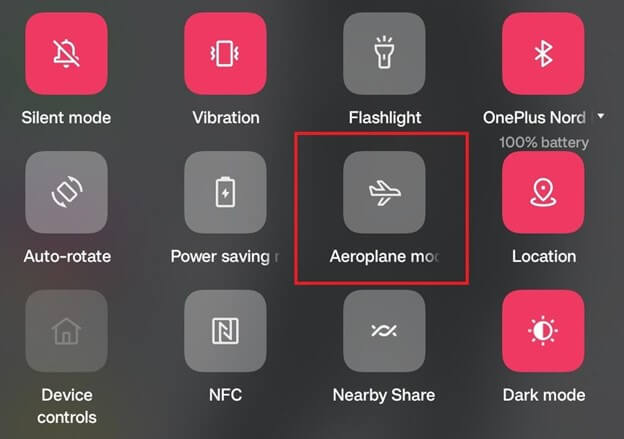
Remedierea 3: actualizați aplicația Spotify
Versiunea dvs. existentă a aplicației Spotify poate conține unele erori. Această eroare poate interfera cu conexiunea la internet și utilizarea aplicației și poate prezenta eroarea Spotify care spune Fără conexiune la internet. Este posibil ca dezvoltatorii să fi rezolvat și eliminat acest bug în cea mai recentă actualizare. Prin urmare, ar trebui să actualizați aplicația la cea mai recentă versiune pentru a remedia această problemă. Puteți urma pașii de mai jos pentru a afla cum să actualizați aplicația:
- Deschideți aplicația Magazin Play pe dispozitiv.

- Atingeți profilul dvs. și apoi deschideți setările Gestionați aplicațiile și dispozitivele.
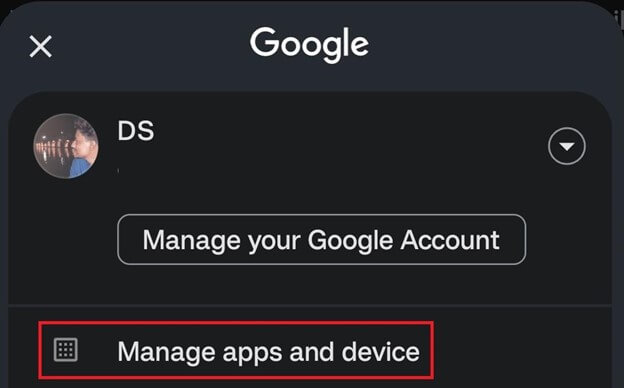
- Atingețisecțiunea de actualizări pentru a continua.
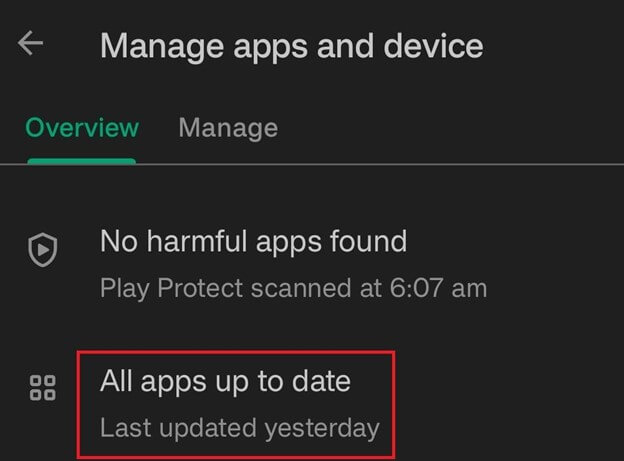
- Dacă actualizările nu apar, atingeți butonulVerificați actualizări .
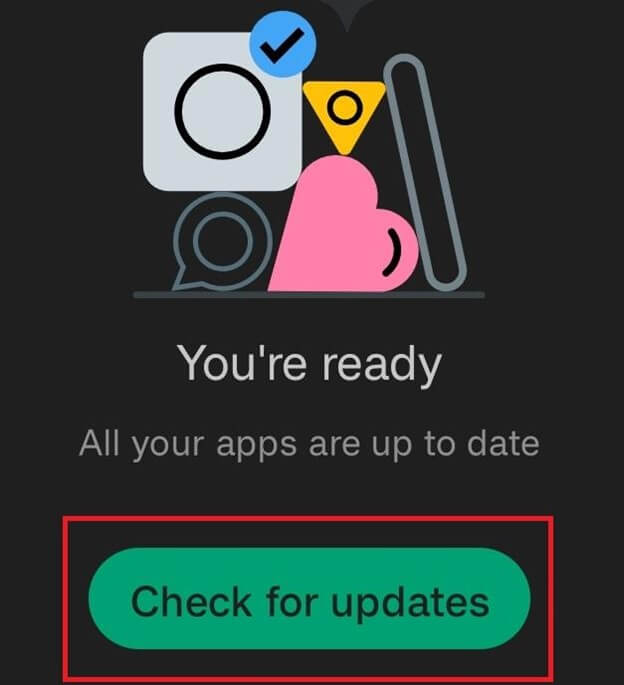
- Căutați aplicațiaSpotify în listă și actualizați-o.
Aceasta este o soluție simplă și eficientă care vă permite să scăpați cu ușurință de eroare. Urmați următorul dacă această remediere eșuează.
Citiți și: Cum să remediați o eroare Spotify care a mers greșit
Remedierea 4: Folosiți opțiunea Force Stop
O altă remediere care vă va ajuta cu problema Spotify fără conexiune la internet disponibilă este Force Stop. Force Stop este o opțiune a dispozitivelor Android care vă permite să opriți orice aplicație și orice altceva care îi perturbă performanța. Pentru același lucru, trebuie să urmați pașii furnizați mai jos:
- DeschideSetările dispozitivului Android.

- Căutați categoriaAplicații și deschideți-o.

- CăutațiSpotify în lista de aplicații pentru dispozitiv și atingeți-l.

- Pe pagina aplicației, căutați butonulForce Stop și atingeți-l.
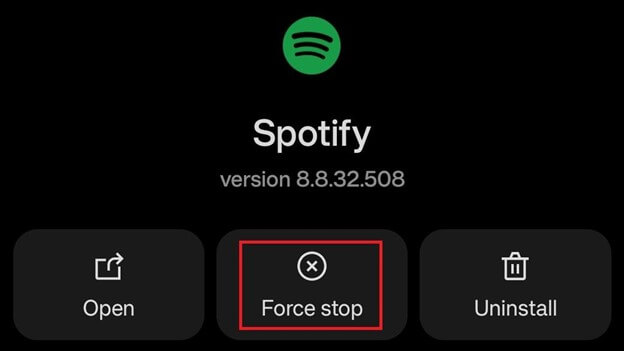
- Continuați chiar dacă apare un mesaj de avertizare.
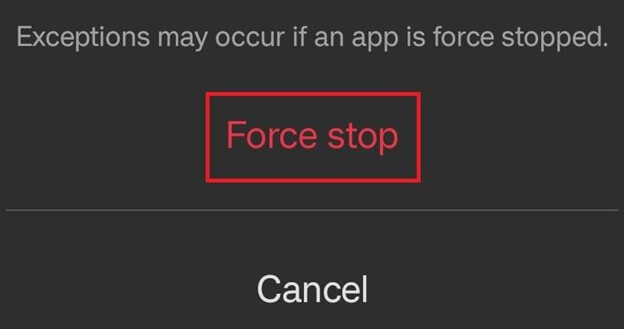
După ce ați terminat cu procedura de mai sus, rulați din nou aplicația și vedeți dacă problema este rezolvată. Dacă nu, luați ajutorul următoarei soluții.
Remedierea 5: porniți/dezactivați modul offline
Următoarea soluție care poate remedia cu ușurință Spotify care arată eroarea Fără conexiune la internet este activarea/dezactivarea modului Offline. Modul Offline este o binecuvântare pentru utilizatorii care se confruntă cu probleme de stocare a datelor. Dar, această binecuvântare poate deveni foarte bine uneori și un blestem. Deci, urmați pașii de mai jos pentru a ști ce ar trebui să faceți:

- Deschideți aplicațiaSpotify și atingeți profilul dvs.

- DeschideSetări .

- Derulați în jos și căutați opțiuneaMod offline .Activați sau dezactivați același lucru.
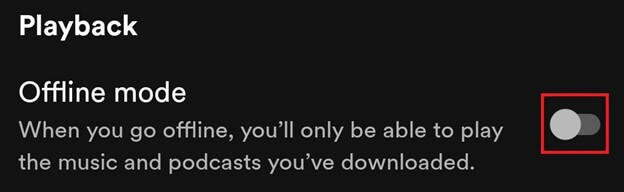
Utilizați aplicația după ce parcurgeți pașii de mai sus. Dacă simțiți că aplicația nu funcționează corect, urmați următoarea remediere.
Citiți și: Cum să remediați Spotify Web Player care nu funcționează pe toate browserele
Remedierea 6: Permiteți utilizarea nerestricționată a datelor
O altă soluție viabilă care funcționează pentru a remedia eroarea Spotify No Internet Connection este de a permite utilizarea nerestricționată a datelor în aplicație. Aceasta este o caracteristică a dispozitivelor Android care poate restricționa sau debloca utilizarea datelor pentru orice aplicație. Același lucru, dacă este activat, poate afecta și performanța aplicației Spotify. Deci, trebuie să dezactivați această funcție pentru a continua. Urmați pașii furnizați mai jos pentru ușurință:
- DeschideSetările dispozitivului Android.

- Căutați categoriaAplicații și deschideți-o.

- CăutațiSpotify în lista de aplicații pentru dispozitiv și atingeți-l.

- AtingețiUtilizarea datelor .
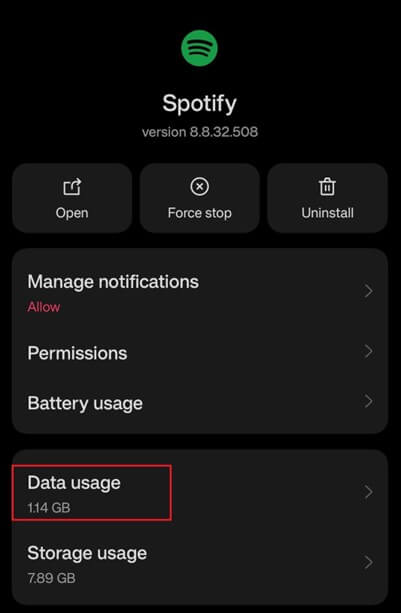
- Căutați setareaUtilizare nerestricționată a datelor și activați-o.
După finalizarea procedurii, reporniți aplicația și vedeți dacă eroarea persistă. Urmați următoarea soluție dacă eroarea continuă.
Remedierea 7: ștergeți memoria cache a aplicației
Eroarea de la Spotify care arată Fără conexiune la internet poate să nu fie rezolvată până acum. Acest lucru se poate întâmpla din cauza colectării unui cache uriaș de aplicații. Dacă acesta este cazul, atunci trebuie să ștergeți același lucru pentru a continua. Urmați pașii de mai jos pentru a ști cum să ștergeți cu ușurință memoria cache:
- Deschideți aplicația Spotify și atingeți profilul dvs.

- DeschideSetări .

- Derulați în jos până în partea de jos a setărilor și atingețiȘtergeți memoria cache .
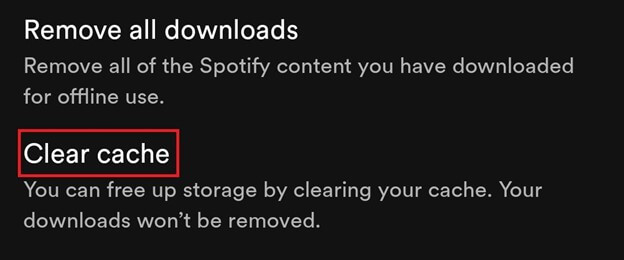
- Atingeți butonulGolire cache dacă apare vreo fereastră pop-up.
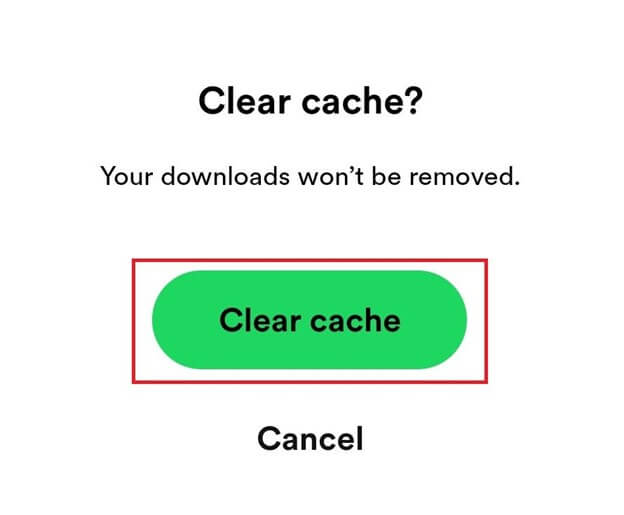
Această soluție vă va permite să începeți din nou și să ștergeți tot memoria cache temporară a aplicației. În cazul în care încă aveți nevoie de ajutor cu eroarea Spotify care spune Fără conexiune la internet, urmați soluția de mai jos.
Citește și: Cum să schimbi capacul listei de redare Spotify | Schimbați imaginea listei de redare pe Spotify
Remedierea 8: Spotify nu se conectează la internet - Reinstalați aplicația
Ultima și ultima soluție pentru a remedia eroarea Spotify No Internet Connection este reinstalarea aplicației. Această soluție se va asigura că toate erorile sau setările tulburătoare ale aplicației sunt eliminate și aceeași funcționează ca una nouă. Pentru aceasta, puteți lua ajutorul pașilor de mai jos:
- DeschidețiBiblioteca de aplicații pe dispozitiv și localizați Spotify.
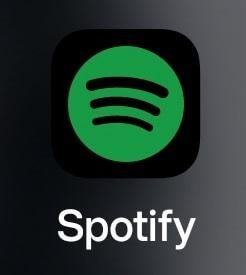
- Atingeți lung aplicațiaSpotify și selectați opțiunea de dezinstalare.

- Continuați cuDezinstalarea .
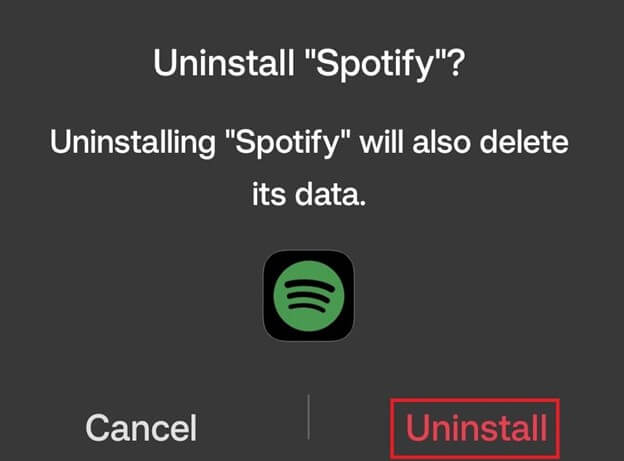
- Când aplicația se dezinstalează, lansațiMagazinul Play .

- CăutațiSpotify și instalați-l pe dispozitivul dvs.
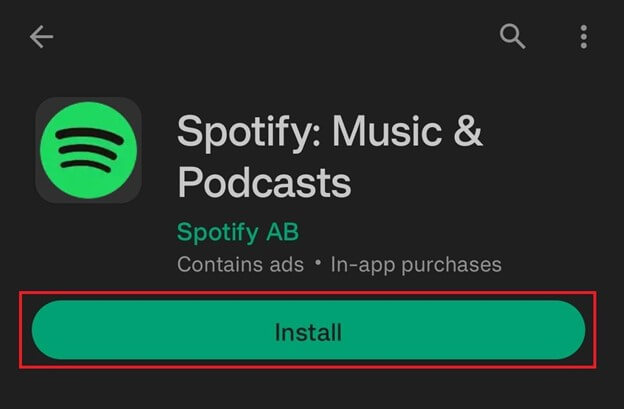
După ce aplicația se reinstalează, conectați-vă cu contul pe care îl utilizați anterior și bucurați-vă de muzică fără erori și streaming de podcast.
Spotify spune că nu există conexiune la internet: reparat
După ce ați urmat pașii și soluțiile furnizate mai sus, trebuie să rulați perfect aplicația Spotify după ce ați remediat eroarea Spotify fără conexiune la internet. Acum puteți transmite cu ușurință melodii și podcasturi nelimitate în aplicație. Aplicația nu va afișa nicio eroare și nu va întrerupe experiența de ascultare în niciun alt mod.
Citiți și: Cum să remediați codul de eroare 18 pe Spotify {SOLUȚIONAT}
Soluțiile oferite mai sus sunt foarte ușor de urmat, chiar și pentru un începător. Cu toate acestea, dacă aveți nevoie de asistență cu soluții sau ajutor de orice alt fel, suntem aici. Scrie-ne în secțiunea de comentarii de mai jos. Descrieți întrebările dvs., oferiți feedback, recenzii și multe altele în secțiunea de comentarii de mai jos. Descrieți-vă gândurile în detaliu și vom reveni la comentariile dvs. în consecință.
Dacă credeți că v-am fost de ajutor în remedierea erorii Spotify No Internet Connection, atunci abonați-vă la buletinul nostru informativ. Acest lucru vă va permite să primiți e-mailuri despre actualizări mai interesante, ghiduri, bloguri și articole ca acesta. În plus, ne puteți urmări și pe Instagram, Pinterest, Facebook, Twitter și Tumblr. Rămâneți pe fază pentru actualizări zilnice! Asta este tot pentru acum. Ne vedem în următorul ghid.
